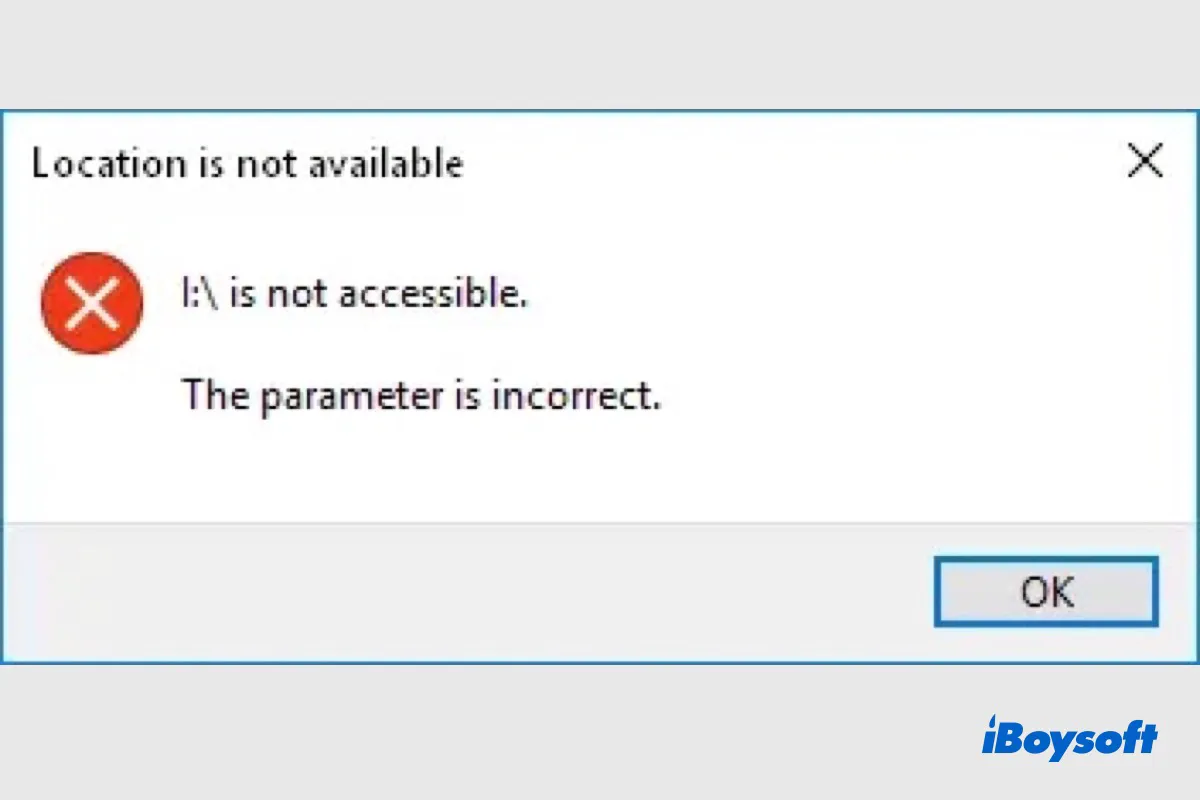Lorsque vous connectez un disque dur externe à votre PC Windows, le système d'exploitation devrait détecter le disque externe et le monter, vous permettant ainsi d'accéder au lecteur pour lire et écrire des données. Mais de manière inattendue, le message d'erreur "le paramètre est incorrect" s'affiche à l'écran et le lecteur connecté n'est pas accessible.
Ce problème se produit également sur les lecteurs chiffrés BitLocker. Si vous rencontrez l'erreur "le paramètre est incorrect" lors de l'ouverture d'un disque dur BitLocker, d'une SSD, d'une carte SD, d'une clé USB, etc. sur votre ordinateur, vous pouvez lire cet article pour obtenir des solutions.
Solutions pour le problème du paramètre incorrect sur le lecteur BitLocker :
| Dépannage du paramètre incorrect | Niveau de difficulté | Niveau de risque |
| Exécuter la commande CHKDSK pour vérifier et réparer le lecteur | Moyen | Élevé |
| Formater le lecteur BitLocker pour le rendre utilisable | Facile | Élevé |
| Exécuter SFC pour vérifier et restaurer les fichiers système Windows | Moyen | Moyen |
| Modifier les paramètres du symbole décimal | Facile | Bas |
Le paramètre est incorrect, quelle est l'erreur
Pour la plupart des utilisateurs d'ordinateurs, le message d'erreur "le lecteur x n'est pas accessible, le paramètre est incorrect" vous laisse perplexe. Le paramètre incorrect signifie souvent qu'il y a un problème avec les réglages ou les données saisies pour une commande ou une activité spécifique. Cela implique que l'argument ou le paramètre du programme ou du système est invalide ou n'est pas dans le format souhaité.
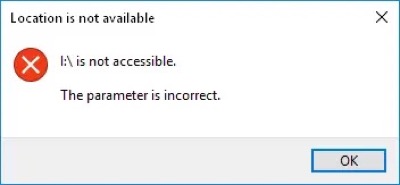
Quand il indique que le lecteur BitLocker n'est pas accessible et que le paramètre est incorrect, il est très probable que le système de fichiers soit endommagé de sorte que Windows ne puisse pas le reconnaître. De plus, les raisons derrière le paramètre incorrect sur le lecteur BitLocker pourraient être :
- Éjection incorrecte
- Connexion défectueuse
- Dommages physiques
- Coupures de courant soudaines
- Configuration du symbole décimal
- Logiciels ou pilotes obsolètes
- Problèmes matériels
- Infection par un virus
Partagez cette publication informative sur vos réseaux sociaux !
Récupérer des données à partir du lecteur BitLocker lorsque le paramètre est incorrect
Si vous ne parvenez pas à ouvrir le lecteur BitLocker chiffré avec l'erreur de paramètre incorrect, tous vos fichiers conservés sur le lecteur BitLocker sont inaccessibles, ce qui met les données en danger. Par conséquent, lorsque les erreurs de paramètre incorrect se produisent sur votre lecteur BitLocker, vous devez d'abord récupérer les données du lecteur BitLocker chiffré.
Étant donné que la récupération de données à partir d'un lecteur BitLocker est plus difficile que celle à partir d'un lecteur non chiffré, vous devez choisir un logiciel de récupération de données professionnel et excellent qui peut récupérer des données à partir du lecteur BitLocker chiffré. iBoysoft Data Recovery pour Windows est un outil polyvalent qui fournit trois modules pour la récupération de données, y compris la récupération de données, la récupération de lecteur RAW et la récupération de BitLocker.
Étapes pour récupérer des données à partir du lecteur BitLocker avec iBoysoft Data Recovery pour Windows :
- Téléchargez, installez et exécutez iBoysoft Recovery for Windows sur votre ordinateur.
- Choisissez le module BitLocker Recovery sur l'interface principale.

- Sélectionnez le lecteur BitLocker connecté avec le paramètre d'erreur incorrect.
- Cliquez sur le bouton Suivant en bas à droite.
- Sur la fenêtre contextuelle, saisissez la clé de récupération BitLocker ou le mot de passe de chiffrement pour déverrouiller le lecteur, puis cliquez sur OK pour commencer l'analyse du lecteur.
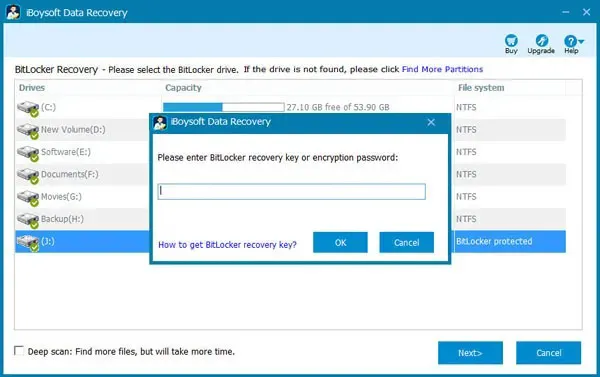
- Attendez que le processus se termine, puis filtrez et prévisualisez les résultats analysés.
- Sélectionnez les fichiers souhaités, faites un clic droit et choisissez Récupérer, enregistrez-les dans un emplacement différent.
Recommandez iBoysoft Data Recovery for Windows pour récupérer des données à partir du lecteur BitLocker !
Réparer le paramètre incorrect sur le lecteur BitLocker
Vous ne pouvez pas accéder au lecteur BitLocker lorsqu'il affiche le message d'erreur « le paramètre est incorrect », ce qui vous empêche de lire et d'écrire des données sur le lecteur. Pour rendre le lecteur à nouveau utilisable, vous devez réparer l'erreur du paramètre incorrect. Après avoir récupéré les fichiers du lecteur BitLocker avec iBoysoft Data Recovery for Windows, vous pouvez maintenant chercher à résoudre l'erreur du paramètre incorrect sans perdre de données.
Essayez de désactiver BitLocker sur le lecteur :
- Sélectionnez le bouton Démarrer.
- Sous Système Windows, sélectionnez Panneau de configuration.
- Dans le Panneau de configuration, sélectionnez Système et sécurité.
- Trouvez Chiffrement de lecteur BitLocker et sélectionnez Gérer BitLocker.
- À côté du lecteur BitLocker cible, cliquez sur Désactiver BitLocker.
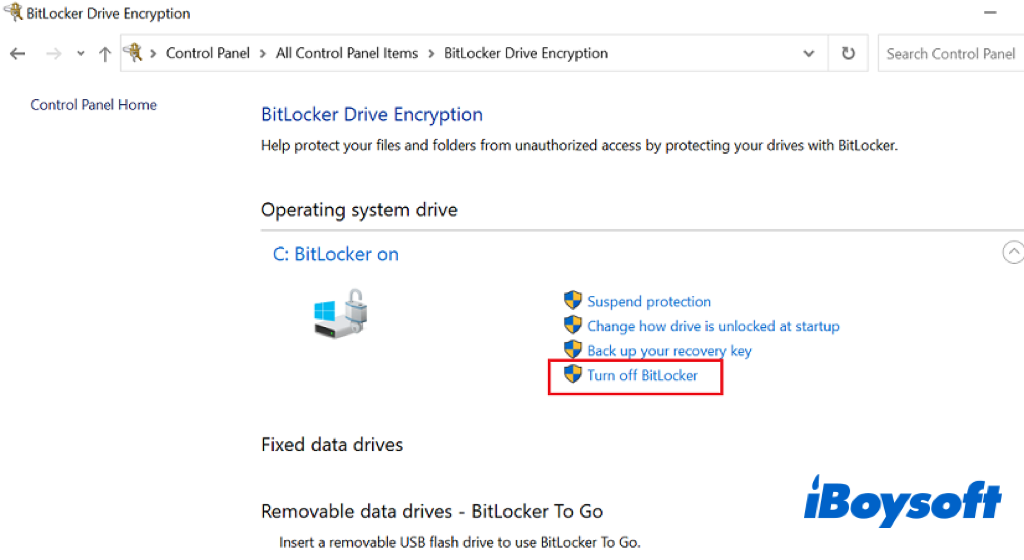
Si vous parvenez à désactiver le chiffrement BitLocker sur le lecteur, vous pouvez réparer le lecteur pour corriger l'erreur du paramètre incorrect, sinon, la seule solution est de formater le lecteur BitLocker pour le rendre à nouveau lisible et inscriptible.
Exécuter CHKDSK
En cas d'erreurs sur vos disques internes ou externes, vous pouvez exécuter la commande CHKDSK pour vérifier et réparer les erreurs logiques sur les disques problématiques. Certains utilisateurs de Windows ont rapporté qu'ils pouvaient accéder au lecteur après avoir désactivé BitLocker et exécuté la commande CHKDSK. Voici comment faire :
- Tapez 'cmd' dans la boîte de recherche, puis cliquez avec le bouton droit sur Windows Command Prompt pour choisir Exécuter en tant qu'administrateur.
- Entrez la commande ci-dessous (remplacez x par la bonne lettre de lecteur) et appuyez sur Entrée. chkdsk /f x:
- Attendez que le processus soit terminé.
Reformatez le lecteur BitLocker
Si vous ne pouvez pas désactiver le cryptage BitLocker, vous devrez peut-être le forcer à se briser en reformatant le lecteur. Assurez-vous d'avoir déjà récupéré les données du lecteur BitLocker inaccessible avant d'effectuer un reformatage, car il est impossible de récupérer vos fichiers à partir d'un lecteur BitLocker reformaté, car cela supprime les métadonnées pendant le processus. Après avoir reformaté le lecteur BitLocker, vous pouvez l'utiliser normalement.
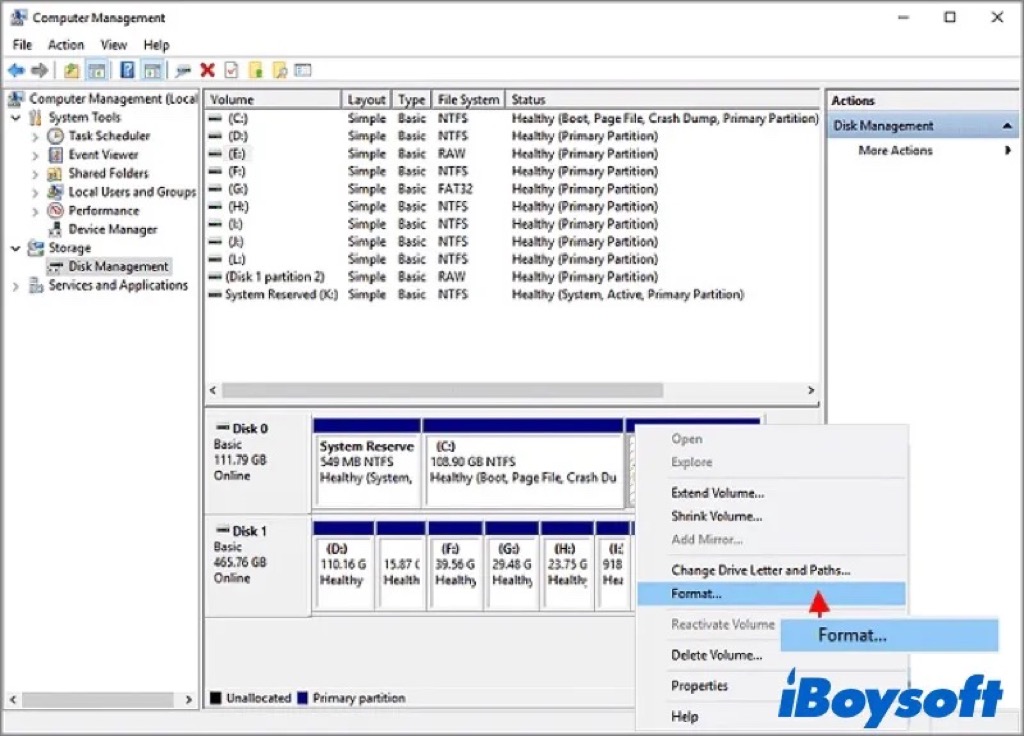
Exécutez une analyse SFC
Lorsque des fichiers système Windows sont manquants ou corrompus dans l'ordinateur, cela peut également provoquer l'erreur de paramètre incorrect du lecteur BitLocker. Pour éliminer les erreurs liées aux fichiers système sur votre PC Windows, vous pouvez exécuter SFC (vérificateur des fichiers système), un outil intégré à Windows pour les analyser et les réparer en tapant la commande "sfc/scannow" dans l'invite de commandes.
Modifiez les paramètres décimaux
Des paramètres de date et d'heure incorrects sur votre Windows pourraient également être responsables de l'erreur "le paramètre est incorrect". Le symbole décimal devrait être défini sur ".", si ce n'est pas le cas, vous pouvez modifier les paramètres décimaux pour voir si cela résout l'erreur de paramètre incorrect du lecteur.
- Accédez à Paramètres > Heure et langue > Région et langue.
- Cliquez sur l'option Paramètres de date, d'heure et de langue supplémentaires.
- Sous la section Région, cliquez sur "Modifier les formats de date, d'heure ou de nombre.
- Choisissez Paramètres supplémentaires, puis dans le symbole décimal, tapez " . " (point), et cliquez deux fois sur OK.
- Redémarrez l'ordinateur Windows et essayez d'accéder au lecteur à nouveau.
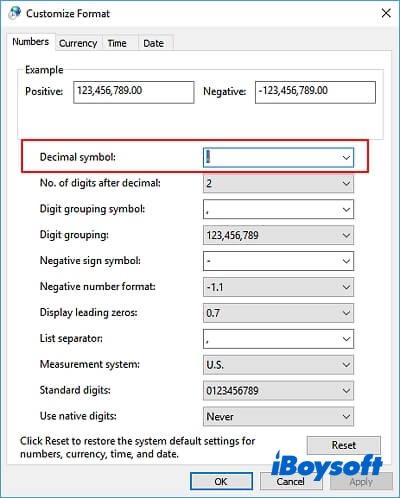
Si l'une de ces méthodes vous aide à résoudre l'erreur de paramètre incorrect, partagez-la avec d'autres personnes !